Разблокируйте Apple ID, удалите пароль экрана, обойдите время сканирования.
- Разблокировать Apple ID
- Обойти блокировку активации iCloud
- Инструмент разблокировки Doulci iCloud
- Заводская разблокировка iPhone
- Обойти пароль iPhone
- Сбросить пароль iPhone
- Разблокировать Apple ID
- Разблокировка iPhone 8 / 8Plus
- Удаление блокировки iCloud
- Разблокировка iCloud Делюкс
- iPhone Screen Lock
- Разблокировать айпад
- Разблокировать iPhone SE
- Разблокировать Tmobile iPhone
- Удалить пароль Apple ID
Apple Face ID не работает: 6 эффективных решений [2023]
 Обновлено Лиза Оу / 18 мая, 2022 16:30
Обновлено Лиза Оу / 18 мая, 2022 16:30Функция Face ID стала известной и широко используемой с момента выпуска серии iPhone X. Как следует из названия, он использует распознавание лиц для аутентификации вещей на ваших устройствах Apple. Или, другими словами, это еще один способ разблокировки, входа в систему, оплаты и многого другого. Тем не менее, всегда будут случаи, когда эта функция может перестать работать должным образом или возникает ошибка «Face ID не работает». Но вам не нужно беспокоиться или расстраиваться, потому что вы пришли к нужному посту, чтобы прочитать. Здесь мы предоставили 6 отличных решений для исправления того, что Face ID не работает на iPhone.
![Apple Face ID не работает: 6 эффективных решений [2023]](https://www.fonelab.com/images/ios-unlocker/face-id-not-working.jpg)

Список руководств
Часть 1. Почему Face ID не работает?
Ваша функция Face ID внезапно перестала работать или перестала работать на вашем устройстве iPhone? Ну, не парься. Существует несколько возможных причин, по которым возникает такая проблема, например:
- Что-то закрывает ваше лицо или камеру вашего устройства, поэтому оно не может обнаружить ваше лицо.
- Устройству Apple может потребоваться обновить iOS.
- iPhone не поддерживает Face ID. (Обратите внимание, что эта функция была включена и работает только для iPhone X и более новых моделей iPhone.)
- Разблокировка iPhone за пять последовательных неудачных попыток распознать ваше лицо.
- Устройство iPhone не разблокировалось более 2 дней или 48 часов.
- Код доступа iPhone не использовался для разблокировки устройства в течение последних шести с половиной дней.
- Face ID не использовался для разблокировки iPhone за последние четыре часа.
- iPhone получил команду удаленной блокировки.
- Экран отключения питания или экстренного вызова SOS был вызван одновременным нажатием и удержанием кнопки громкости или кнопки питания в течение 2 секунд.
Вот некоторые из причин, по которым ваш Face ID не работает или перестает работать. Тем не менее, если есть проблема, есть решения и ответы. Перейдите к следующей части, чтобы узнать, как исправить этот тип ошибки на вашем iPhone.
Часть 2. 6 лучших решений для исправления Face ID не работает на iPhone
Если вы ищете подробное руководство с полезными методами, мы перечислили для вас 6 методов и исправлений;
Способ 1. Перезагрузите iPhone
При возникновении проблемы и необходимости устранения неполадок, особенно когда ваше устройство не отвечает, необходимо перезагрузить его. Если вы беспокоитесь о своих данных, вам не нужно этого делать, потому что это не приведет к потере данных на вашем устройстве.
Шаги о том, как перезагрузить iPhone чтобы исправить Face ID не работает:
Шаг 1Во-первых, нажмите и сразу же отпустите Увеличение громкости на вашем iPhone.
Шаг 2Затем нажмите и быстро отпустите Уменьшение громкости кнопку тоже.
Шаг 3Затем нажмите и удерживайте клавиши Питания or Боковую кнопку и дождитесь, пока Логотип Apple появляется. И отпустите Питания кнопка. Это оно!
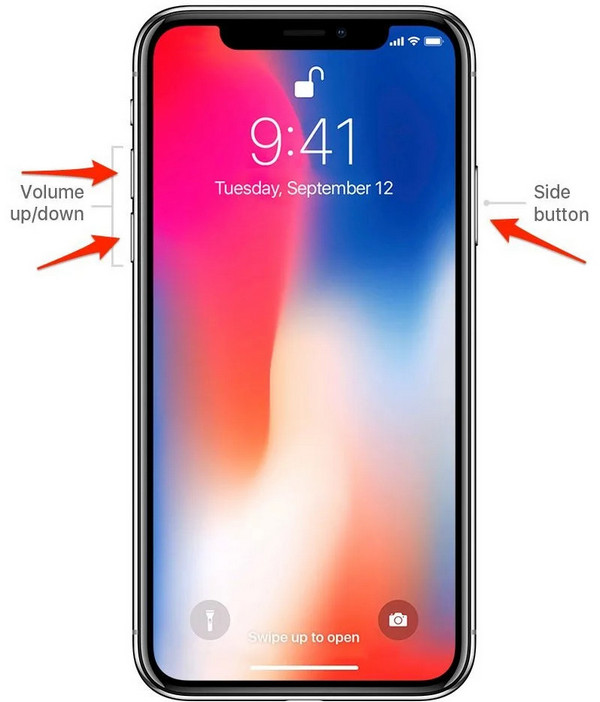
Вы можете попробовать Face ID, если он снова работает. Если нет, попробуйте сбросить Face ID, выполнив следующий метод.
Способ 2. Сбросить Face ID
Другой способ, которым вы можете попробовать, если ваш Face ID по-прежнему не работает, — это полностью сбросить его. И настроил второй раз.
Шаги о том, как исправить Face ID путем сброса Face ID:
Шаг 1Прежде всего, зайдите в Настройки приложение на вашем iPhone.
Шаг 2Затем прокрутите вниз и найдите Идентификатор лица и пароль коснуться его.
Шаг 3Затем введите код доступа, который вы используете для открытия устройства.
Шаг 4После этого выберите и коснитесь Сбросить идентификатор лица вариант. Наконец, снова настройте Face ID, следуя инструкциям на экране.
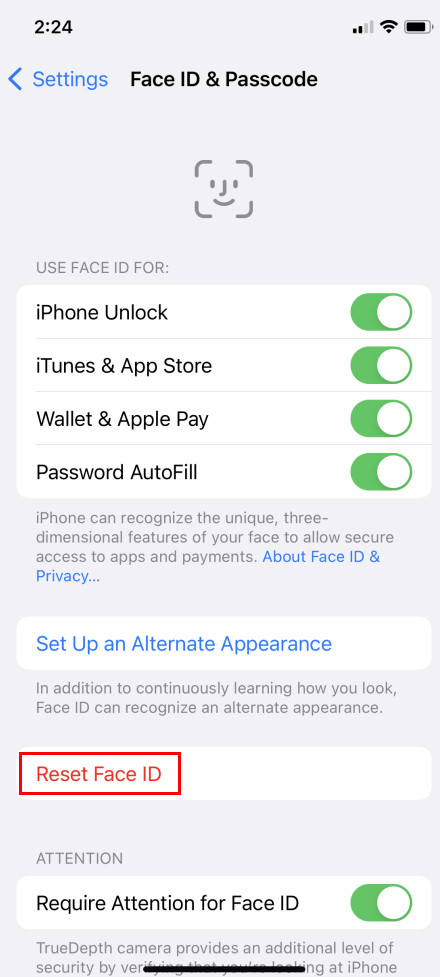
Теперь вы можете проверить, работает ли ваш Face ID снова. Если нет, возможно, ваше устройство необходимо обновить, прежде чем оно сможет снова работать должным образом. См. инструкции в следующей части по обновлению iOS вашего устройства.
Способ 3. Обновление iOS
Если перезагрузка устройства и сброс Face ID не помогли, проверьте, обновлено ли ваше устройство до последней версии iOS. Когда вы регулярно обновляете свою iOS, она предоставляет больше функций и помогает исправить некоторые ошибки и ошибки на вашем устройстве. Возможно, вам необходимо обновить iOS, если ваша функция Face ID не работает.
Шаги о том, как исправить Face ID путем обновления системы iOS:
Шаг 1Для начала откройте Настройки приложение на вашем устройстве.
Шаг 2После этого найдите и коснитесь Общие > Обновление ПО.
Шаг 3Наконец, если доступно обновление, коснитесь значка установить сейчас .
Когда ваше устройство будет успешно обновлено, оно скажет, что программное обеспечение обновлено. И проверьте, работает ли снова функция Face ID.
Способ 4. Добавить альтернативный внешний вид
Вы не можете гарантировать, что функция идентификации лица вашего устройства iOS все равно узнает вас, если вы выглядите совсем по-другому. Например, если вы пользуетесь косметикой, маской, солнцезащитными очками или отрастили густую бороду, настроенный Face ID может вас не распознать. Лучший способ, который вы можете сделать, это настроить альтернативный внешний вид. Вот как это сделать.
Шаги о том, как добавить альтернативный внешний вид, чтобы исправить неработающий Face ID:
Шаг 1Во-первых, перейти к Настройки > Идентификатор лица и пароль и введите свой пароль, когда его спросят.
Шаг 2Затем выберите и коснитесь Настройте альтернативный внешний вид из списка. Посмотрите прямо на свой iPhone/iPad и поместите свое лицо в кадр.
Шаг 3После чего плавно двигайте головой, чтобы завершить круг. Если вы не можете пошевелить головой, коснитесь Специальные возможности.
Шаг 4Когда вы закончите сканирование первого идентификатора лица, коснитесь значка Продолжить кнопку, чтобы перейти ко второму сканированию Face ID. И снова медленно двигайте головой, чтобы заполнить круг.
Шаг 5Наконец, после завершения настройки Face ID, коснитесь значка Готово кнопка. И вот оно!
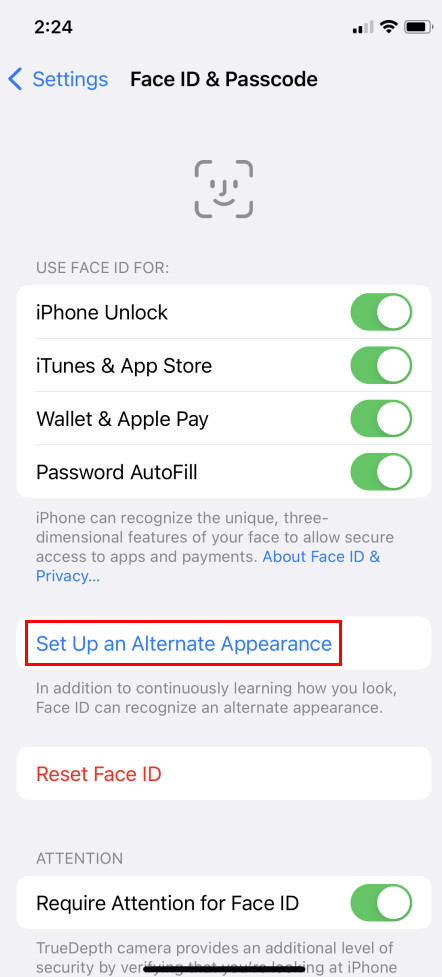
Если этот метод по-прежнему не устраняет ошибку, вам будет представлен инструмент, который вы можете использовать для решения проблемы с Face ID. И вы можете положиться на эту программу, поэтому откройте ее, перейдя к следующей части.
Метод 5. Восстановление системы FoneLab iOS
FoneLab iOS System Recovery — один из лучших инструментов для исправления системных аномалий iOS, например, когда iPhone был отключен; есть ошибка зарядки, разряд батареи, перезапуск петли и многое другое. Если Face ID или пароль не работают должным образом по неизвестным причинам, отличным решением является использование этой программы.
FoneLab позволяет переводить iPhone / iPad / iPod из режима DFU, режима восстановления, логотипа Apple, режима наушников и т. Д. В нормальное состояние без потери данных.
- Исправить отключенные проблемы системы iOS.
- Извлечение данных с отключенных устройств iOS без потери данных.
- Это безопасно и просто в использовании.
Это позволяет вам профессионально и эффективно ремонтировать и устранять проблемы с экраном iPhone, iPad и iPod. Кроме того, он доступен как на Mac, так и на Windows. Теперь исправьте ошибку Face ID с помощью этого инструмента.
Шаги о том, как исправить Face ID с помощью FoneLab iOS System Recovery:
Шаг 1Прежде всего, скачайте и запустите FoneLab iOS Восстановление системы на твоем компьютере.
Шаг 2Затем подключите устройство iOS к компьютеру с помощью USB-кабеля. И в главном интерфейсе выберите и нажмите Восстановление системы iOS.
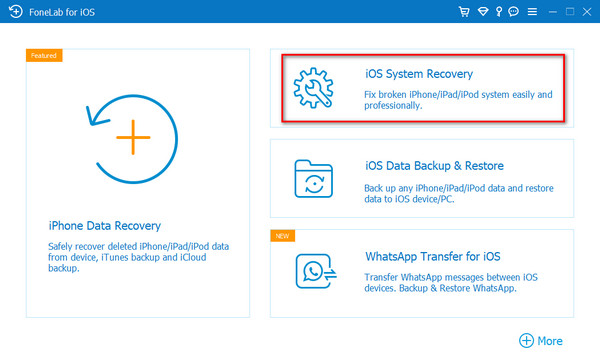
Шаг 3После этого нажмите кнопку Start и нажмите фиксированный кнопку, когда ваше устройство было успешно обнаружено.
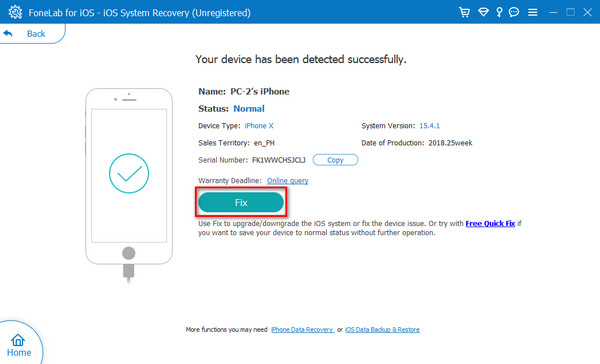
Шаг 4Затем выберите режим восстановления, чтобы исправить ваше устройство или ваш Face ID в соответствии с вашими предпочтениями. У вас есть два варианта: Стандартный режим и Расширенный режим.
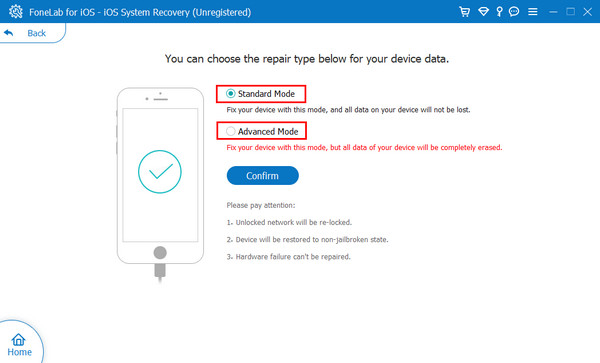
Шаг 5Наконец, нажмите подтвердить кнопку и начните исправлять систему вашего устройства, чтобы подтвердить свой выбор. Ну вот!
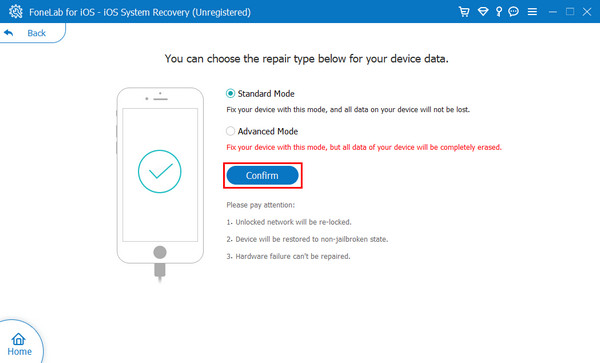
Действительно, с помощью FoneLab iOS System Recovery вы можете исправить проблемы с Face ID, экраном, iTunes и т. д. Не беспокойтесь; это простой в использовании и понятный инструмент, поэтому вам будет проще пользоваться им и его функциями.
Кроме того, поскольку Face ID используется для разблокировки вашего устройства, вы можете удалить его, если он перестал работать или неожиданно вышел из строя. Хорошая новость заключается в том, что у FoneLab есть еще одна программа, которая познакомит вас с разблокировкой устройства iOS. Познакомьтесь с ним в следующей части.
Способ 6. FoneLab iOS Unlocker
Доступно Разблокировщик FoneLab для iOS, вы можете стереть пароль со своих устройств iOS, включая iPhone, iPod Touch и iPad. С помощью этого инструмента вы можете разблокировать свое устройство всякий раз, когда оно использует Touch или Face ID. Мало того, если вы забыли свой Apple ID, вы можете удалить его с помощью этой программы. Это также позволяет вам удалить экранное время с вашего устройства iOS без потери данных. Не забудьте сделать резервную копию iPhone, прежде чем стирать Face ID с iPhone, так как при этом будут удалены все данные. Итак, ниже приведено руководство о том, как обойти ваш iPhone Face ID.
FoneLab Помогает вам разблокировать экран iPhone, удалить Apple ID или его пароль, удалить экранное время или пароль ограничения в секундах.
- Помогает вам разблокировать экран iPhone.
- Удаляет Apple ID или его пароль.
- Удалите экранное время или пароль ограничения в секундах.
Шаги о том, как обойти iPhone Face ID с помощью Разблокировщик FoneLab для iOS:
Шаг 1Прежде всего, скачайте и установите Разблокировщик FoneLab для iOS на твоем компьютере. Затем запустите инструмент.
Шаг 2Теперь подключите свое устройство iOS, использующее Face ID, к компьютеру. Затем в главном интерфейсе инструмента нажмите кнопку Протрите пароль функции.

Шаг 3Далее вы сможете увидеть, что может сделать стирание пароля вашего устройства. Нажмите на Start кнопку, чтобы подтвердить свое решение и подключить устройство.
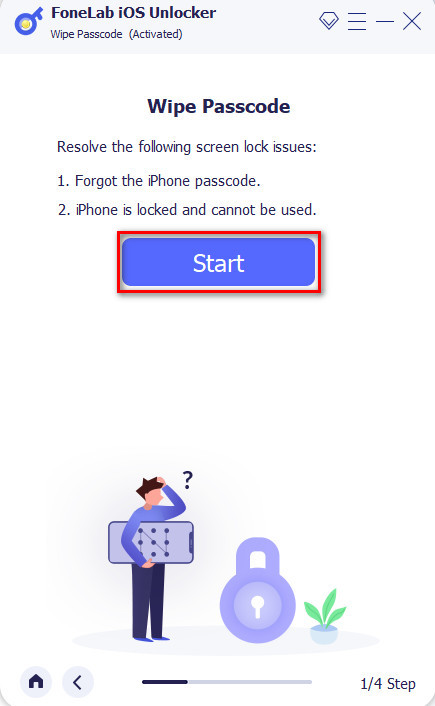
Шаг 4Затем вы увидите информацию о вашем устройстве; убедитесь, что это именно то, что вы хотите обойти Face ID. И последнее, но не менее важное: нажмите кнопку Start кнопку, чтобы загрузить прошивку и выполнить очистку Face ID вашего устройства iOS.

И это все об обходе вашего iPhone Face ID с помощью Разблокировщик FoneLab для iOS. Вы всегда можете положиться на этот инструмент, когда у вас возникают проблемы с кодом доступа и паролем iOS.
Часть 3. Часто задаваемые вопросы о том, что My Face ID не работает
1. Есть ли в iPhone 7 Face ID?
iPhone 7, iPhone 8 и более ранние версии имеют только функцию Touch ID для разблокировки своего устройства. Идентификатор лица недоступен на iPhone 7.
2. Можете ли вы иметь более одного идентификатора лица на вашем iPhone?
Определенно да! Но имейте в виду, что у вас может быть только один основной идентификатор лица и один альтернативный идентификатор лица. Вы должны сбросить идентификатор лица, если хотите изменить дополнительный идентификатор лица.
В общем, вот как вы можете исправить Face ID, не работающий на вашем устройстве iOS. Эти методы гарантируют вам, что все они работают и надежны. Тем не менее, наиболее рекомендуемыми решениями, которые вы можете использовать, являются инструменты — FoneLab iOS System Recovery и Разблокировщик FoneLab для iOS. Обе программы обязательно удовлетворят ваши потребности и запросы. Тем не менее, решение за вами.
FoneLab Помогает вам разблокировать экран iPhone, удалить Apple ID или его пароль, удалить экранное время или пароль ограничения в секундах.
- Помогает вам разблокировать экран iPhone.
- Удаляет Apple ID или его пароль.
- Удалите экранное время или пароль ограничения в секундах.
